设置U盘文件夹只读方法
- 分类:教程 回答于: 2016年11月04日 00:00:00
最近身边的朋友想要保护u盘的隐私,问小编设置U盘文件夹只读方法是怎样的。之前公司的大神告诉了小编只读u盘设置方法,然后小编就把自己的U盘文件夹只读设置了,就是把u盘丢失也不用担心隐私泄露了。今天,既然网友也有同样的需要,小编就把只读u盘设置方法分享给大家。
1.首先点击开始—运行,依次打开“HKEY_LOCAL_MACHINE\SYSTEM\Current ControlSet\Control”下寻找StorageDevicePolicies,若无此项,则新建项,项的名称就为“StorageDevicePolicies”,如下图所示:
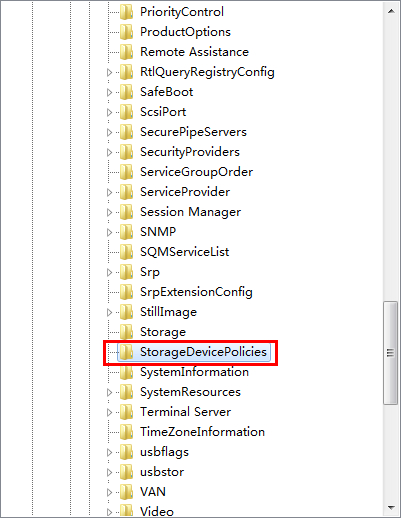
设置U盘文件夹只读方法图1
2.在我们新建的”StorageDevicePolicies“项下选择新建一个”DWORD值“,”DWORD值“的名称为“WriteProtect";如下图所示:

设置U盘文件夹只读方法图2
3.接着我们将"WriteProtect"的值设置为"1",这样就可以让u盘只能进行读操作;如果将"WriteProtect"的值设置为"0",u盘就可以进行正常的读写操作了。如下图所示:
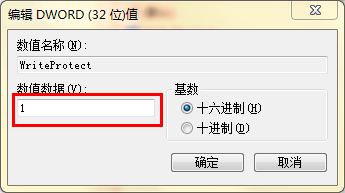
设置U盘文件夹只读方法图3
4.当设置完成后我们插入一个u盘,然后选择一个文件放入,就会发现系统提示磁盘被写保护,无法对u盘做出任何创建文件或者修改文件的可能;如下图所示:
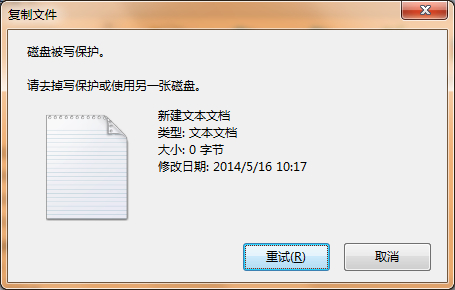
设置U盘文件夹只读方法图4
以上,就是关于设置U盘文件夹只读方法的全部内容了,只要你掌握好了只读u盘设置方法的话,就能够设置U盘文件夹只读模式了,只读u盘设置方法让你不再为重要数据安全性而烦恼,让你的u盘增加一层安全保护。希望能够对你有帮助,后续会为你们提供系统还原步骤,喜欢的话,记得关注小编哦!
 有用
26
有用
26


 小白系统
小白系统


 1000
1000 1000
1000 1000
1000 1000
1000 1000
1000 1000
1000 1000
1000 1000
1000 1000
1000 1000
1000猜您喜欢
- 萝卜家园WindoWSxpsp3gho专业装机版下..2021/06/17
- 图文演示电脑在线一键重装系统win7教..2021/04/18
- 小白装机工具如何一键重装win10系统..2022/03/05
- socks5代理服务器是什么2016/08/11
- 黑云一键重装系统如何使用,小编教你如..2017/11/22
- win98模拟器使用教程2022/10/08
相关推荐
- 自己在家怎么重装系统电脑..2021/09/22
- 苹果电脑装双系统图文教程..2022/03/03
- 书名号怎么打,小编教你书名号怎么打..2018/10/08
- 想知道重装系统意味着什么..2023/04/11
- 电脑主板原理图2016/11/07
- 一键重装系统苹果图文教程..2016/11/19

















